在电脑使用过程中,我们难免会遇到系统崩溃或运行缓慢的情况。此时,重新安装操作系统往往是解决问题的有效方式。然而,使用传统的光盘安装方式既不方便又浪费资源。相比之下,利用U盘制作系统安装盘可以更加便捷和环保。本文将为大家详细介绍如何制作一个可启动的Win10系统安装U盘,帮助您快速恢复电脑的正常运行。

1.准备工作
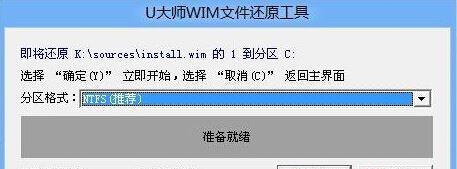
在制作系统U盘之前,您需要准备一台可用的电脑、一根空白的U盘以及Windows10操作系统的镜像文件。
2.确定U盘容量
根据Windows10操作系统的镜像文件大小,选择足够容量的U盘。推荐使用至少16GB的U盘以确保容量充足。
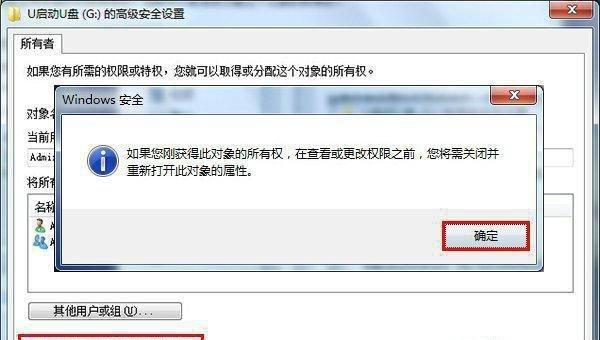
3.下载Windows10镜像文件
在微软官网或其他可信赖的网站上下载Windows10操作系统的镜像文件,并保存到您的电脑中。
4.格式化U盘
使用Windows自带的磁盘管理工具,将U盘进行格式化操作,确保U盘为空白状态。
5.创建启动盘
打开一个可信赖的U盘制作工具,如Rufus,选择U盘和Windows10镜像文件,点击开始制作启动盘。
6.设置启动顺序
在需要安装Win10系统的电脑上,进入BIOS设置界面,将U盘设置为第一启动项。
7.启动系统安装
重启电脑,系统会自动从U盘启动,并进入Windows10安装界面。
8.选择语言和区域设置
在安装界面上,选择您想要使用的语言和区域设置,并点击下一步。
9.接受许可协议
阅读并接受Windows10的许可协议,然后点击下一步继续。
10.选择安装类型
在安装类型界面上,选择“自定义:仅安装Windows(高级)”。
11.分区和格式化磁盘
如果需要重新分区或格式化磁盘,请在此步骤中进行操作。否则,直接点击下一步。
12.等待安装完成
系统会自动进行安装过程,您只需耐心等待安装完成即可。
13.设置用户账户
在设置用户账户界面,输入您的用户名和密码,并进行相关设置。
14.完成安装
系统安装完成后,按照屏幕指引进行最后几步的设置,然后您就可以享受全新的Windows10系统了。
15.
制作系统U盘是一种便捷而环保的方式,可以帮助我们快速恢复电脑的正常运行。在本文中,我们详细介绍了制作Win10系统U盘的步骤,希望能对您有所帮助。如果您遇到任何问题,请随时查阅相关教程或咨询专业人士。祝您使用愉快!







